
- Автор Lynn Donovan [email protected].
- Public 2023-12-15 23:43.
- Последно модифициран 2025-01-22 17:18.
Може би вече знаете, че натиснете клавишната комбинация Ctrl+Shift+Tkeyboard Windows или Linux (или Cmd+Shift+T на MacOS X). отворете отново Последният раздел ти затвори. Може също да знаете, че ако последното нещо, което сте затворили, е Chrome прозорец , ще бъде отворете отново на прозорец , с всички раздели.
Също така трябва да знаете как да отворите отново прозорец, който случайно сте затворили?
Повторното отваряне на раздел е нищо страшно в Chrome. Потребителите на уеб браузъра могат просто да щракнат с десния бутон върху a раздел на браузъра или празно място в раздел лента и изберете " Отворете отново затворения раздел " опция в контекстното меню, която е отваряне или използвайте клавишната комбинация Ctrl-Shift-T, за да направите същото.
Някой може също да попита как да отворя последната си сесия на сърфиране в Chrome? Следвай тези стъпки:
- Щракнете с десния бутон върху лентата на Chrome > Отворете отново затворения раздел или метода за пряк път. > Ctrl + Shift + T.
- Отидете в раздела История > Наскоро затворени.
- Щракнете с десния бутон върху иконата на Chrome в лентата на задачите > ще видите „Наскоро затворени“
Имайки предвид това, как да отворя отново затворен браузър?
Натиснете клавишните комбинации CTRL + SHIFT + T на клавиатурата си
- Натискането на клавишната комбинация ще отвори отново последния раздел, който сте затворили; натиснете го отново и разделът, който сте затворили преди това, ще се отвори и така нататък.
- Ако вашият Google Chrome е инсталиран на Mac OS, клавишната комбинация е CMD + SHIFT + T.
Как да възстановя страниците на Google?
Стартирайте уеб браузъра Chrome, ако още не сте го направили. Щракнете върху иконата „+“в горната част на прозореца на Chrome, за да отворите нов раздел. Щракнете върху един от уебсайтовете в секцията „Наскоро затворени“в долната част на екрана. Успешно възстановихте последното страници в Google Chrome.
Препоръчано:
Как да закрепите отново щора към винилов сайдинг?

Как да прикрепите капаци към винилов сайдинг Измерете дебелината на капака. Измерете дебелината на скута на сайдинг. Добавете тези две измервания заедно, след което добавете 1/2 инча. Поставете щора отстрани на прозореца или вратата. Поставете капака на работната повърхност. Обърнете капака
Кое събитие на прозореца отваря нов прозорец на браузъра?

Методът open() отваря нов прозорец на браузъра или нов раздел, в зависимост от настройките на браузъра и стойностите на параметрите
Как да активирам отново Kaspersky Internet Security?
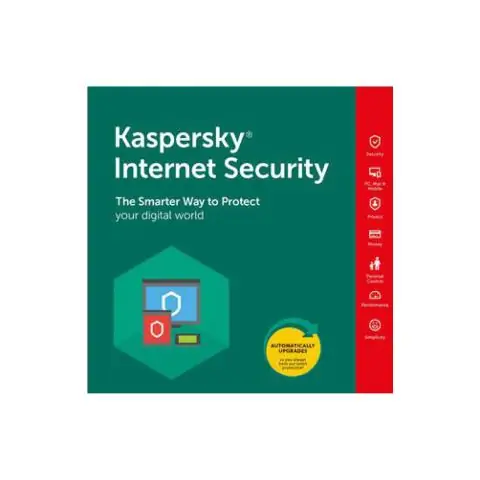
За да активирате Kaspersky Internet Security 2016 с пробен лиценз: В прозореца за активиране щракнете върху Активиране на пробна версия на приложението. За да намерите прозореца за активиране, стартирайте Kaspersky InternetSecurity 2016 и щракнете върху Въведете код за активиране в долния десен ъгъл на прозореца
Как да намеря IDoc грешки и как да ги обработвате отново?

След проверка на грешката в транзакцията BD87 и основната причина, трябва да е възможно повторното обработване на IDoc, като се следват стъпките по-долу: Отидете на WE19, изберете IDoc и изпълнете. Ще бъдат показани подробности за IDoc. Променете данните в сегмента според вашето изискване. Кликнете върху стандартния входящ процес
Как да отворя VS кода в браузъра?

Отворете Visual Studio Code, след това отидете на разширения. Потърсете „отвори в браузъра“. Стъпки: Използвайте ctrl + shift + p (или F1), за да отворите CommandPalette. Въведете Tasks: Configure Task или на по-стари версииConfigure Task Runner. Запазете файла
